máte plnou kontrolu nad soukromí svého účtu Facebook. Stejně jako soukromý účet na Instagram, Facebook nemá jednoduché tlačítko, které vám to umožní. I když je to velká obří platforma sociálních médií, existují stovky nastavení a každé z nich potřebuje vaši pozornost, zejména pokud jde o naše soukromí na sociálních médiích. Některá nastavení jsou matoucí a některá se snadno ovládají. Od této chvíle však nebudete mít mnoho, ale během několika sekund budete spravovat soukromí svého účtu.
pokud znáte facebook trochu, pak nebudu ztrácet čas. Dovolte mi, abych vám ukázal jedno rychlé nastavení, to je Facebook Privacy Shortcuts. Můžete se tam jednoduše dostat a postupovat podle pokynů na obrazovce jeden po druhém. Možnost Zkratky ochrany osobních údajů je k dispozici v části Nastavení a soukromí v nabídce. Nicméně, jestli chceš jít za mnou, tak Následuj mě. Na konci tohoto článku učiníte svůj účet nebo profil Facebook co nejvíce soukromým. Takže, pojďme začít…
obsah
jak vytvořit svůj profil Facebook soukromý
Facebook Privacy Shortcuts je nástroj, který potřebujete k ovládání vašeho soukromí a soukromí vašeho účtu. Chcete-li nástroj Otevřít, přejděte do nabídky a klikněte na Nastavení a soukromí a poté na zkratky ochrany osobních údajů. Projděte si každé nastavení jeden po druhém, abyste tam rychle spravovali věci a učinili svůj účet soukromým. Nicméně, zde je snadný způsob, jak zamknout svůj profil na Facebook, a povolit picture guard pro vaši profilovou fotku.
pokud se jedná pouze o zprávu, pokračujte ve správě nastavení Who can Message Me. Můžete však provést jakékoli změny a vrátit se zpět, pokud chcete. Mimochodem, zde je průvodce nastavením soukromí Facebook Stories. V této části článku vám tedy ukážu, jak co nejvíce zatajit svůj Facebook účet nebo profil. Takže, prosím, následujte mě:
Udělej si svůj profil „O“ sekce soukromý
když někdo poprvé navštíví váš profil na Facebook uvidí, co sdílíte veřejně, například vaše informace o nás. Sekce vaše informace obsahuje Bio, vaše Intro, koníčky, Přehled účtu, práce, a vzdělání, místo, kde jste žili, kontakt a základní informace, rodina a vztah, podrobnosti o vás, a životní události. Sekce about dále obsahuje vaše telefonní číslo, e-mailová adresa, Rod, narozeniny, atd. Informace o informacích však můžete učinit ze svého profilu Facebook soukromým podle těchto kroků:
Jak povolit & zakázat Facebook Spořič dat
skrýt / odkrýt počet reakcí na Facebook Příspěvky
jak přepínat mezi Facebook Free & datový režim
Odebrat telefonní číslo z Facebook
přejděte do svého profilu na Facebook. Poté klikněte na tlačítko Upravit profil. Nyní klikněte na Upravit informace o aplikaci a vyberte každou kategorii v části asi jeden po druhém a poté klikněte na zeměkouli (veřejná ikona) vedle každé podkategorie. Nyní klikněte na možnost „Pouze já“ pro každé nastavení, které chcete udělat soukromé.
pokud například chci, aby moje telefonní číslo bylo soukromé, kliknu na sekci Přehled v části o nás a poté Globe (veřejná ikona) vedle mého telefonního čísla. Poté vyberu možnost“ Pouze já “ a to je vše.Facebook Facebook profil o sekci soukromé
Skrýt seznam přátel na Facebooku
Facebook umožňuje snadno skrýt nebo soukromý seznam přátel na platformě. Ale každý z vašich přátel je zodpovědný a jediný manažer, který spravuje seznamy svých vlastních přátel v jejich časových osách. Takto můžete skrýt seznam svého přítele pomocí této metody:
klikněte na ikonu rozbalovací nabídky v pravém horním rohu, poté klikněte na Nastavení & soukromí a poté na Nastavení. Klikněte na kartu Ochrana osobních údajů na levém postranním panelu a poté na možnost Upravit vedle položky „kdo může vidět váš seznam přátel“. Vyberte Pouze mě a je dobré jít.
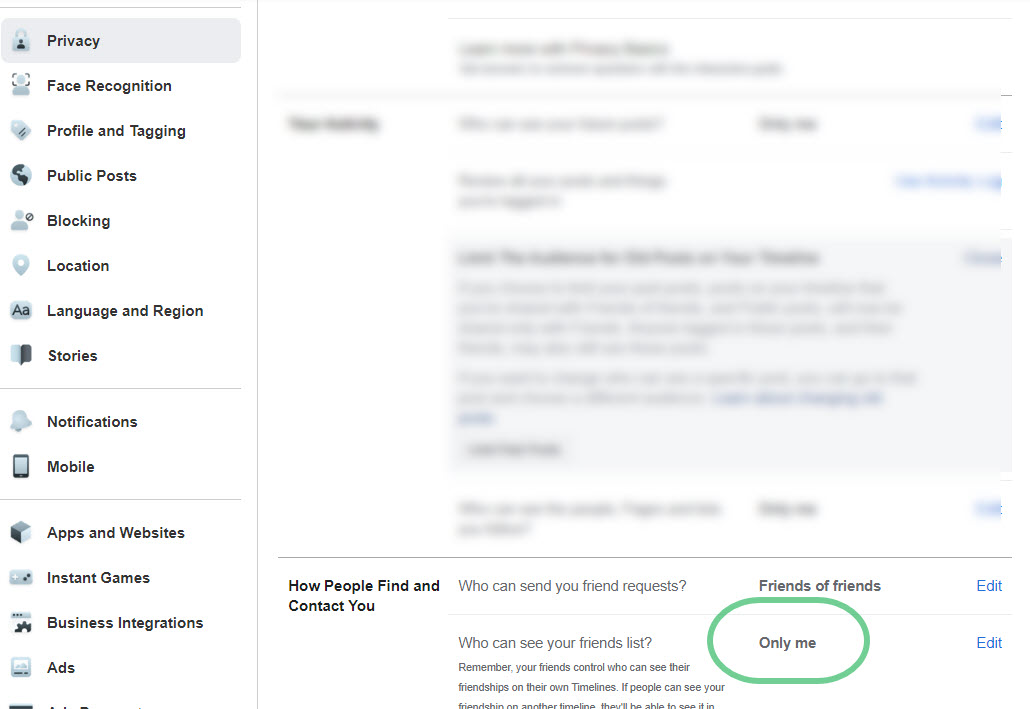
Udělej si svůj budoucí příspěvky soukromé
jste jediným vlastníkem a odpovědnou osobou za vaše příspěvky na Facebook. Takže se můžete rozhodnout, kdo může vaše budoucí příspěvky jsou na Facebook, můžete také nastavit možnost Pouze já zastavit někdo vidět své budoucí příspěvky. Navrhovaná možnost, kterou chcete nastavit, je však „přátelé“. Zde je návod, jak učinit vaše budoucí příspěvky soukromými na Facebook:
přejít na facebook.com/settings. Nyní klikněte na kartu Ochrana osobních údajů na levém postranním panelu. Klikněte na možnost Upravit vedle možnosti kdo může vidět vaše budoucí příspěvky v sekci Vaše aktivita. Nastavte možnost pouze na přátele nebo pouze na mě a hotovo. Díky této akci budou vaše budoucí příspěvky soukromé na Facebook.
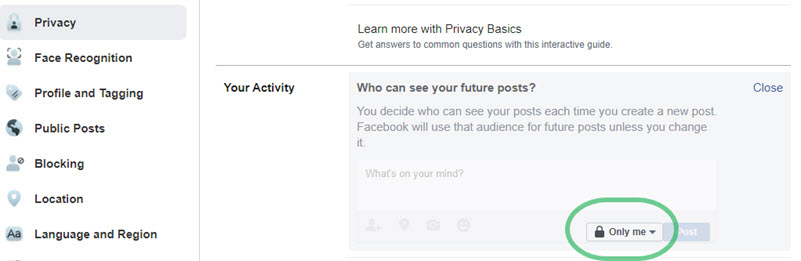
skryjte nebo omezte publikované příspěvky
můžete snadno omezit publikum pro publikované nebo sdílené příspěvky na časové ose Facebook. Bohužel nemůžete své sdílené příspěvky Facebook učinit zcela soukromými. Tak můžete omezit publikum pro ně. Tím se nastaví publikum pro tyto sdílené příspěvky pouze přátelům. Zde je návod, jak to udělat:
přejděte na Nastavení Facebook a poté klikněte na kartu Ochrana osobních údajů na levém postranním panelu. Nyní klikněte na možnost omezit minulé příspěvky v sekci Aktivita. Poté klikněte na tlačítko omezit minulé příspěvky. Kromě toho můžete procházet každý ze svých sdílených příspěvků jeden po druhém a nastavit pro ně jiné publikum.
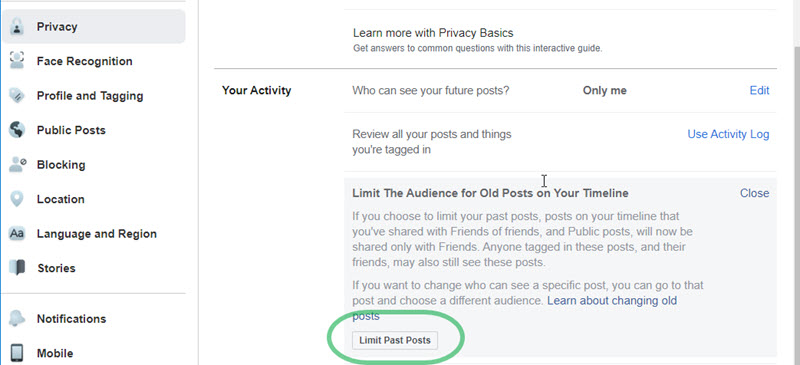
Udělejte svůj Facebook profil Nevyhledatelným
Facebook umožňuje komukoli najít vás prostřednictvím vaší e-mailové adresy nebo telefonního čísla. Řekl jsem vám, jak skrýt své telefonní číslo v sekci O nás, ale co když vás někdo hledá jinými metodami na Facebook? Studna, existuje nastavení, které musíte zvládnout, abyste zabránili ostatním, aby vás našli na Facebook. Stručně řečeno, svůj profil Facebook můžete učinit nevyhledatelným. Pomocí této metody můžete zastavit vyhledávání lidí pomocí vaší e-mailové adresy a telefonního čísla:
přejděte na Nastavení a klikněte na kartu soukromí vlevo. Nyní v sekci“ Jak vás lidé najdou a kontaktují „klikněte na Upravit vedle položky“ kdo vás může vyhledat pomocí vaší e-mailové adresy “ a nastavte možnost Pouze já. Poté klikněte na Upravit vedle položky „kdo vás může vyhledat pomocí vašeho telefonního čísla“ a nastavte možnost Pouze já.
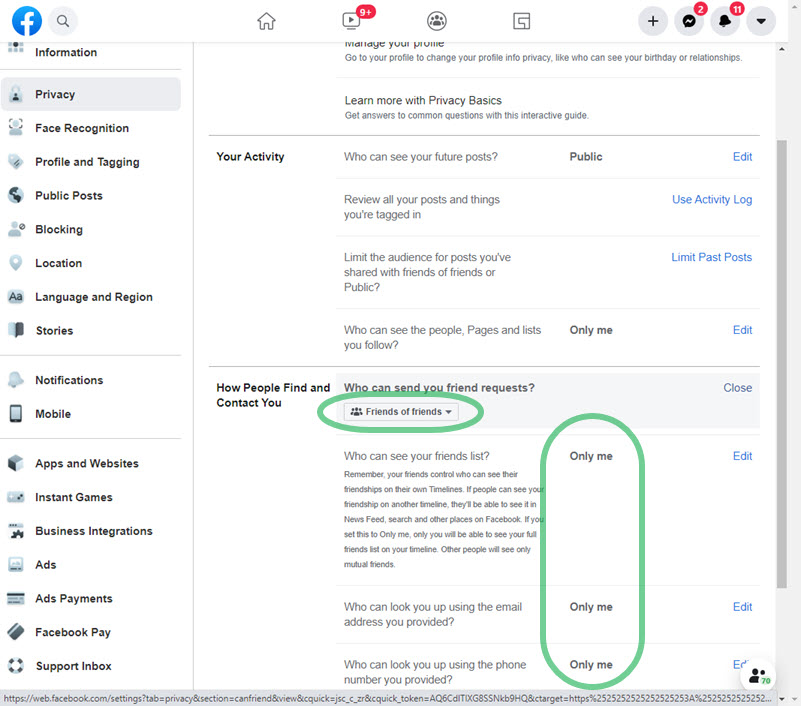
kromě toho, zastavit non-přátelé z posílání žádostí o přátelství, klepněte na možnost Upravit vedle „kdo vám může poslat žádosti o přátelství“ a nastavte to na přítele přátel. Lidé, kteří znají vaše uživatelské jméno na Facebook, vás však stále najdou.
nastavení ochrany osobních údajů a označování
Facebook vám umožňuje spravovat váš profil a označovat soukromí na platformě. Dále, existují tři sekce, které můžete spravovat, aby se věci ve vašem profilu staly soukromými a spravovaly některá nastavení označování. Prohlížení a sdílení nastavení pro vaše příspěvky, značkování, a prohlížení věcí, než se objeví ve vašem profilu. Přejděte na Nastavení a poté se Ochrana osobních údajů řídí níže uvedenými metodami.
prohlížení a sdílení
můžete snadno zastavit ostatní na Facebook sdílet příspěvky na vašem profilu. Také jim zabránit vidět, co ostatní lidé příspěvky na vašem profilu Facebook a nenechte je sdílet příspěvky jako vaše příběhy. Nastavte však možnosti pro každé nastavení, jak je uvedeno níže:
- kdo může zveřejnit váš profil: nastavte jej pouze na mě.
- kdo může vidět, co ostatní zveřejňují ve vašem profilu: nastavte jej také pouze na mě.
- vypněte a umožněte ostatním sdílet vaše příspěvky s jejich příběhy na Facebook.
značkování
někteří přátelé na Facebook vás mohou označit ve svých příspěvcích. Poté se tyto příspěvky objeví ve vašem profilu. Můžete zastavit lidi, aby viděli ty příspěvky ve vašem profilu, ve kterém jste označeni. Pomocí této metody můžete tyto příspěvky učinit soukromými: přejděte na kartu Nastavení a poté na kartu Ochrana osobních údajů. Nastavte možnosti níže.
- kdo může vidět příspěvky, které jste označili ve svém profilu: nastavte jej pouze na mě.
- kdykoli jste označeni v příspěvku, koho chcete přidat do publika, pokud jej již nevidí: nastavte tuto možnost také pouze na mě.
přezkoumání
nejzajímavější část, když vás někdo označil ve svých příspěvcích, můžete tyto příspěvky zkontrolovat dříve, než se objeví na vašem profilu Facebook. Můžete také zkontrolovat značky, které lidé přidávají do vašich příspěvků, než se tato konkrétní značka objeví na Facebook. Nastavte však možnosti níže:
- zkontrolujte příspěvky, ve kterých jste označeni, než se tyto příspěvky objeví na vaší časové ose nebo profilu: nastavte možnost Pouze já.
- hodnocení Tag: nastavte volbu na Zapnuto.
Nyní máte plnou kontrolu, můžete snadno zkontrolovat vše, než se objeví na časové ose nebo profilu Facebook. Výše uvedené jsou navíc nejlepší možnosti, které můžete nastavit, aby byl váš profil Facebook co nejvíce soukromý.
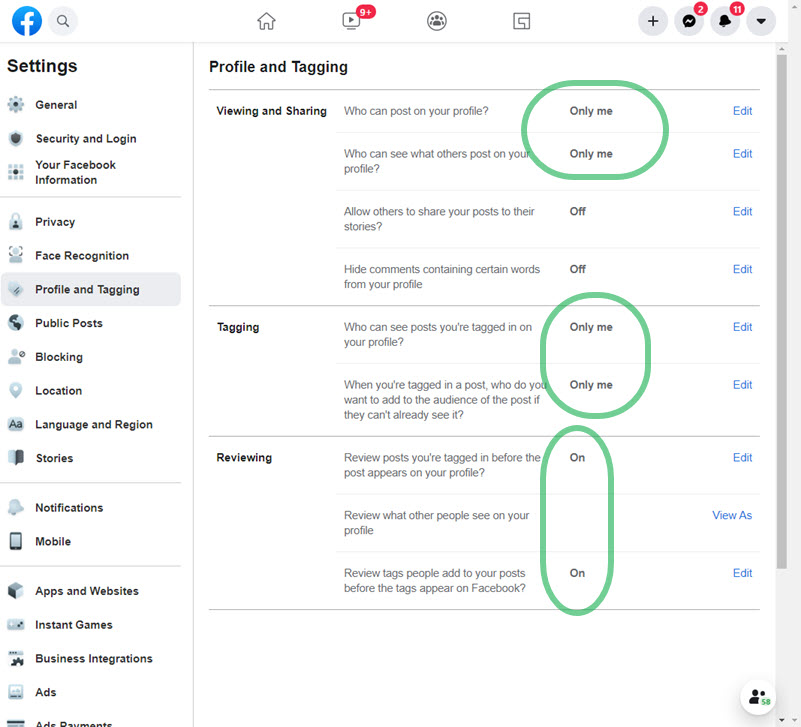
udělejte z lidí, stránek, seznamů, které sledujete soukromé
Facebook je nejlepším místem pro navazování přátel. Můžete tedy sledovat své přátele a členy rodiny, stránky, a oblíbené celebrity online na Facebook. Pak nechcete dát ostatním vědět o nikom, jakékoli stránce atd. Zde je návod, jak vytvořit stránky, lidi a seznamy soukromé:
navštivte stránku Nastavení ve svém účtu Facebook. Vlevo klikněte na soukromí. V části“ Vaše aktivita „klikněte na Upravit další“ kdo může vidět lidi, stránky a seznamy, které sledujete“, nastavte možnost Pouze já a hotovo.
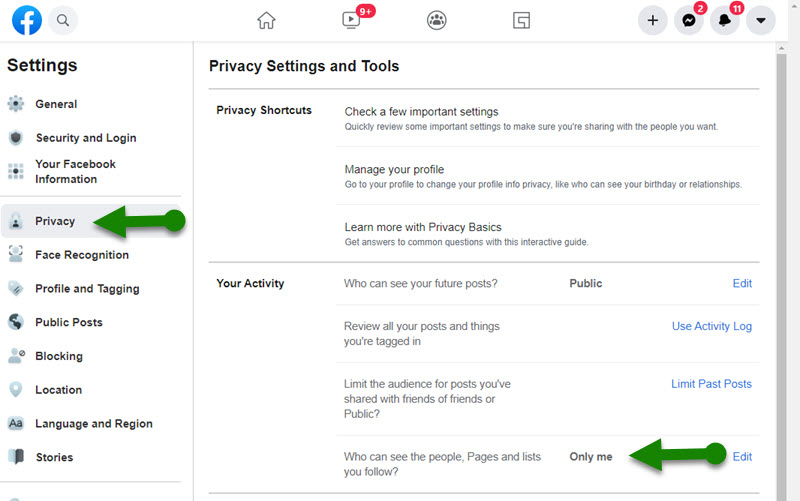
Block otravné Facebook Přátelé
pokud chcete, aby váš Facebook účet soukromý, protože některé otravné přáteli. Pak ne, můžete jednoduše zablokovat a Facebook bude váš celý účet soukromý k nim. Nebudou vás moci najít, vidět věci, které sdílíte, atd. Později je však můžete odblokovat, pokud chcete. Zde je návod, jak je zablokovat:
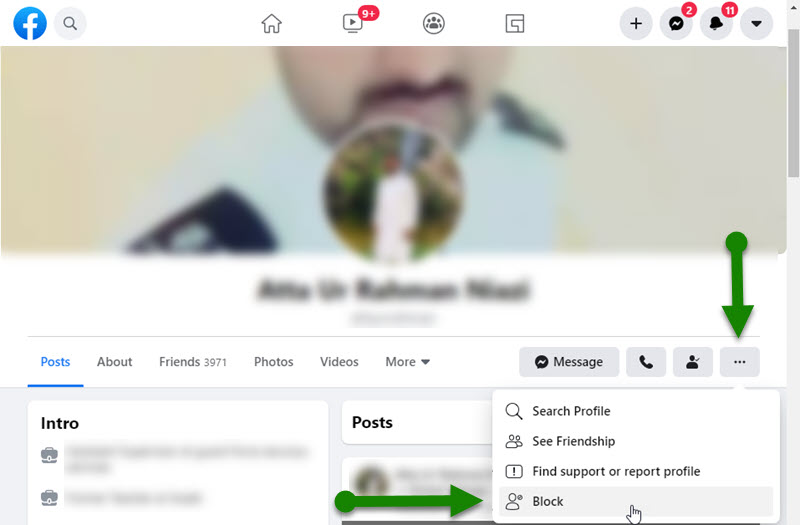
přejděte na některý z profilů přátel, které chcete zablokovat. Poté klikněte na tlačítko klikněte na tlačítko se třemi tečkami pod názvem jejich profilu. Klepnutím na možnost Blokovat zablokujete tohoto přítele, to je ono, jak můžete zablokovat některé otravné přátele na Facebook.
jak zjistit, zda je profil Facebook soukromý?
je snadné zjistit, zda je profil na Facebook soukromý. První, navštivte profil osoby, pokud nevidíte informace, jako je jeho bio, popis, seznam přátel, zájmy, a související věci. Dokonce můžete vidět jeho profilový obrázek. Pak zvažte, že se jedná o soukromý profil na Facebook. Je to tak jednoduché, můžete si vytvořit svůj profil soukromý příliš, stačí sledovat nejlepší nastavení ochrany osobních údajů uvedených výše.